Основи Получи-MailboxStatistics
Най-основната команда Exchange Management Shell е команда Get-MailboxStatistics. Фигура 1 показва пример на данните, получени след използване на тази команда без допълнителни параметри. Тази команда се изпълнява на локалния сървър за електронна поща.
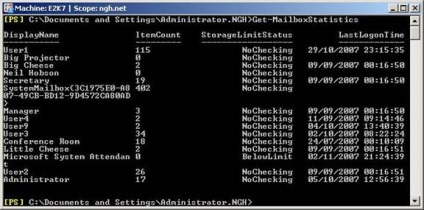
Фигура 1: Резултати от изпълнението на команда Get-MailboxStatistics подразбиране
Както можете да видите, по подразбиране, ние имаме четири вида информация за всяка пощенска кутия на локалния сървър за електронна поща, на екранно име на пощенската кутия, броя на обектите в кутия, състоянието на срока за съхранение на пощенска кутия и последен път за вход. Действителният размер на кутията не се показва по подразбиране, така че първата задача е да дефинирате атрибут, който съхранява тази стойност. Един от начините да се определи от наличните атрибути, които можете да получите, е да се прехвърлят резултатите от командата в Format-Списък кратката команда и ет, ако кратко. Например, нашият екип ще изглежда така:
Фигура 2 показва резултатите от тази команда, която показва пощенската кутия атрибути User 2 е.
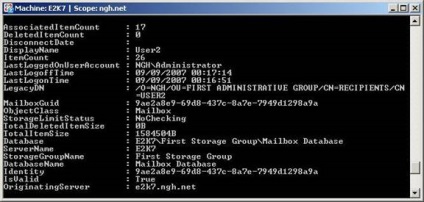
Фигура 2: Резултати от Get-MailboxStatistics | ет
Резултатите от това кратката команда е показано на фигура 3.
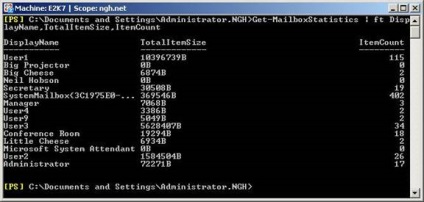
Фигура 3: Get-MailboxStatistics кутия с размери
Как да се отиде по-далеч, ако тя е доста стегнат изход ни казва почти всичко, което трябва да се знае. Въпреки това, тези данни имат няколко недостатъка. Първо, данните не са във възходящ или низходящ ред, така че не веднага да се проявява това, което кутията има най-голям размер. На второ място, TotalItemSize колоната по подразбиране показва броя на байтове, които не са много удобни за четене.
Допълнителни формати Получи-MailboxStatistics
Нека първо разгледаме реда на данните за резултатите. Подреждане на обекти, използващи PowerShell е много лесно, ако използвате, както се досещате, щракнете върху Сортиране-Object. Всичко, което трябва да направите, е да получите статистика на пощенската кутия и обработва резултатите от избора Сортиране-Object, преди да ги обработвате с помощта на кратката команда Format-таблица. За обработка на информация в командата Sort-Object, ние трябва да се определи коя колона искаме да организирате и по какви критерии ще го направя. Първият параметър, че ние трябва да се добави към Сортиране-обект, това е името на колона, която в нашия случай ще TotalItemSize. След това добавяме или "Низходящо (в низходящ ред) или" във възходящ ред (във възходящ ред) по посока на подредбата. Нека да покажем най-големите пощенските кутии, които в повечето случаи е точно това, което трябва да знаете администратори. В момента екипът ще бъде:
Резултатите от това кратката команда е показано на Фигура 4.
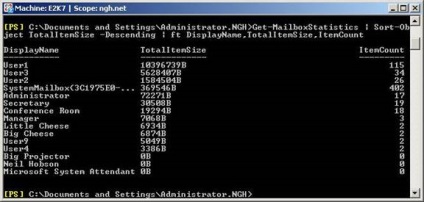
Фигура 4: Get-MailboxStatistics кутии с размери в последователността низходящ
На следващо място, ние трябва да я превърне в размер на пощенска кутия на един байт в нещо по-удобно. Мегабайта са очевидният отговор, но с оглед на бързото нарастване на размера на пощенски кутии не е изключено в близко бъдеще гигабайта ще се използва по подразбиране. Въпреки това, в моя тест система, използвани кутии с относително малък размер, аз ще използвам размера на дисплея, в килобайти. За да направите това, ние трябва да заменим опция TotalItemSize в екипа ни нещо по-сложно:
екипът ни вече изглежда по следния начин:
Резултатите от тази кратка команда е показан на фигура 5. Ако искате да се показва размера на пощенска кутия в мегабайти, използвайте TotalItemSize.Value.ToMB в отбора. Или можете да използвате TotalItemSize.Value.ToGB размер на дисплея в гигабайта.
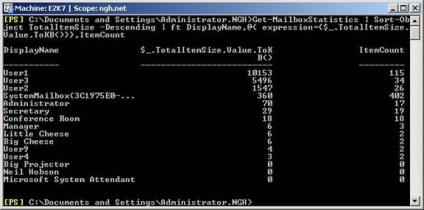
Фигура 5: Get-MailboxStatistics кутии с размери KB
Така че много по-добре. Но чакайте! Вижте имената на колоните в момента. Колоната, който преди е бил известен като TotalItemSize. Сега тя е много тромава име # 36 ;. _ TotalItemSize.Value.ToKB (). Ние можем да поправя това доста лесно чрез добавяне на нов екип маркер. В действителност, за това трябва да добавите промяна в заповедта да се поставя етикет на колоната по подходящ начин. Новият екип е показан по-долу:
Използвайте командата резултати са показани на Фигура 6:
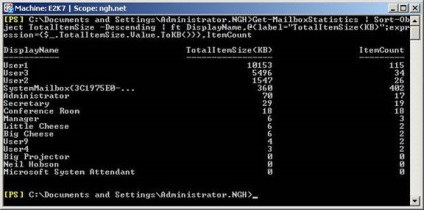
Фигура 6: Get-MailboxStatistics маркирани имена на колони
Изпращане на резултатите по имейл
Фигура 7 показва PowerShell скрипт, наречен sendstats.ps1, който може да се използва за първи генериране на статистика за пощенска кутия командата създаден в тази статия, а след това да изпрати резултатите от този екип по електронна поща до администратора. Първото нещо, което да се разгледа в този сценарий, е, че резултатите от командата Get-MailboxStatistics бяха изпратени до mailboxes.txt файл. Този файл е създаден в папката, където се провежда сценария. Други линии на сценария Създаване и изпращане на имейл, като се прилага mailboxes.txt файл като прикачен файл. Важно е също така да се помисли, че линията се започне с # 36; SendingServer, се отнася до FQDN на сървъра за електронна поща, който е отговорен за изпращането на съобщения. Ето защо, трябва да се уверите, че сървърът може действително да изпращате съобщения.
Фигура 7: Сценарий SendStats.PS1
След тези стъпки са завършени, скриптът изпраща съобщение, както е показано на фигура 8. Отваряне на прикачен файл разкрива резултатите от сценарий Get-MailboxStatistics, както е показано на фигура 9.
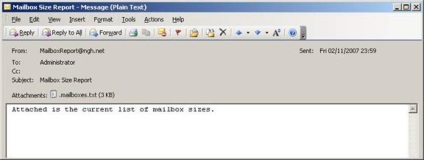
Фигура 8: В доклада, изпратен по пощата
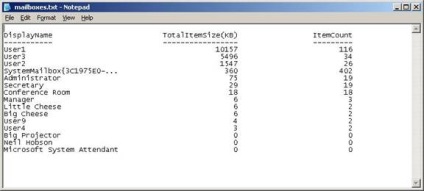
Фигура 9: Съдържанието на обшивката
Въпреки, че ни получава съобщение по електронната поща със съответните данни, съдържащи се в него, в скрипта не съдържа, като се има предвид, че тя се управлява редовно. За да се постигне това, ние можем да използваме услугата разписание Windows и изпълнение на скрипта на регулярна основа. За тази цел ние трябва да пуснете Management Shell на Exchange и определи скрипт, за да бъде изпълнена. Това може да стане с помощта на следната команда:
заключение
Свързани статии
